
Inhoudsopgave:
- Benodigdheden
- Stap 1: 3D print de behuizing, dop en elektronicakaart
- Stap 2: Voeg motoren, wielen en tape toe aan de behuizing
- Stap 3: Bereid het elektronicabord voor
- Stap 4: Elektronische schakelingen
- Stap 5: Bereid het hoofd en de ogen voor
- Stap 6: Upload de code en installeer het Driver Station
- Stap 7: Start HeadBot en stem PID-waarden af
- Auteur John Day [email protected].
- Public 2024-01-30 11:16.
- Laatst gewijzigd 2025-06-01 06:10.



Headbot - een twee meter hoge, zelfbalancerende robot - is het geesteskind van South Eugene Robotics Team (SERT, FRC 2521), een competitief roboticateam voor middelbare scholen in de FIRST Robotics Competition, uit Eugene, Oregon. Deze populaire outreach-robot verschijnt regelmatig op scholen en gemeenschapsevenementen waar hij zowel volwassenen als kinderen trekt. Omdat de robot zowel duurzaam als eenvoudig te bedienen is met een Android-telefoon of -tablet, kunnen kinderen vanaf drie jaar er al met succes mee rijden. En omdat de bot een breed scala aan hoeden, maskers en andere kostuums kan dragen, is het een leuke toevoeging aan zowat elke bijeenkomst. SERT-leden gebruiken de bot om nieuwe teamleden te werven en om een algemene interesse in STEM in de gemeenschap te wekken.
De totale kosten van het project bedragen ongeveer $ 200 (ervan uitgaande dat je een 3D-printer en een Android-apparaat hebt), hoewel dat kan worden teruggebracht tot minder dan $ 100 als je een goed gevulde elektronicawinkel hebt met gemakkelijke toegang tot soldeer, krimpkous, jumperdraden, weerstanden, condensatoren, batterijen en een micro-USB-kabel. De constructie is eenvoudig als je al wat elektronica-ervaring hebt, en het biedt een geweldige kans voor degenen die willen leren. Voor degenen met een specifieke interesse in robotica, biedt Headbot ook een goed platform voor het ontwikkelen van vaardigheden in Proportional-Integral-Derivative (PID) tuning voor feedbackcontrole.
Benodigdheden
Merk op dat de onderstaande onderdelenlijst het aantal benodigde onderdelen van elk type aangeeft, niet het aantal pakketten. Sommige links verwijzen naar pagina's waar meerdere onderdelen als een pakket kunnen worden gekocht (wat enige kostenbesparing oplevert) - zorg ervoor dat u het aantal pakketten koopt dat nodig is om het juiste aantal onderdelen te verkrijgen.
Elektronische componenten
- 1x ESP32-microcontroller
- 2x Stappenmotoren
- 2x A4988 Stappenmotor Drivers
- 1x MPU-6050 Gyroscoop/Versnellingsmeter
- 1x 100uF condensator
- 1x UBEC (Universal Battery Elimination Circuit)
- 1x Spanningsdeler (1x 10kohm en 1x 26,7kohm weerstand)
- 2x 5 mm gemeenschappelijke anode RGB LED-verlichting
- 6x 220 ohm Weerstanden
- Doorverbindingsdraden (mannelijk-mannelijk en vrouwelijk-vrouwelijk)
- Elektrische draad
- 3x JST SM-connectorstekkers
- 2x 4-batterijbehuizing
- Krimpkous
- Soldeer
Hardware
- 1x 3D-geprinte behuizing, kap en elektrisch bord (zie onderstaande instructies)
- 2x 5" Precision schijfwielen
- 2x 0.770" wielnaven met 5 mm boring
- 8x oplaadbare AA-batterijen en oplader
- 1x piepschuim kop
- 1x 2,5" stuk 3/4" PVC pijp (om kop te bevestigen)
- 8x M3 borgringen (om motoren te monteren)
- 8x M3 x 8mm Schroeven (om motoren te monteren)
- 8x 6-32 x 3/8" Schroeven (om wielen op naven te monteren)
- 2x Zipties
- Duct- of gaffeltape
- 2x stijve metalen staven of stevige draden (bijv. gesneden uit draad kleerhangers) ca. 30 cm lang
Aanbevolen hulpmiddelen
- Draadstripper
- Draadknipper
- Soldeerbout
- Hitte geweer
- Elektrische boor
- 1 "x 16" schopbit
- Inbussleutelset
- Heet lijmpistool
- Micro-USB-kabel met haakse stekker
Stap 1: 3D print de behuizing, dop en elektronicakaart


3D print de behuizing, de dop en het elektronicabord. Download hier de stl-bestanden. Onderdelen moeten worden bedrukt met PLA met een resolutie van 0,25 mm en een vulling van 20%, zonder dat er vlotten of steunen nodig zijn.
Stap 2: Voeg motoren, wielen en tape toe aan de behuizing



Motoren: Plaats de stappenmotoren in de onderkant van de behuizing (met de draden uit de bovenkant van de motoren) en zet ze vast met M3x8mm schroeven en M3 borgmoerringen, met behulp van een geschikte inbussleutel of schroevendraaier. Plaats de wielnaven op de assen en zet ze vast door de stelschroeven op het platte deel van de as vast te draaien.
Wielen: Span de rubberen ringen rond de buitenkant van de wielschijf. Bevestig de wielen op de wielnaven met de 6-32x3/8” schroeven. (De wielen kunnen strak om de naaf passen. Als dat het geval is, positioneer dan zo goed mogelijk en draai de schroeven dan langzaam beetje bij beetje vast, waarbij u van schroef naar schroef gaat en herhaalt, zodat de schroeven het wiel op zijn plaats kunnen trekken.)
Bereid de dop en de PVC-buis voor: voeg kanaal- of gaffeltape toe aan de bovenkant van de behuizing zodat de dop er goed en stevig op schuift. Voeg tape toe aan het ene uiteinde van het 2,5" stuk ¾" PVC-buis zodat het in het gat in de dop schuift met een goede, stevige pasvorm. Indien nodig kan er ook tape aan het andere uiteinde van het PVC worden toegevoegd om ervoor te zorgen dat het goed in het gat aan de basis van het hoofd past.
Stap 3: Bereid het elektronicabord voor


Breng tape aan op de elektronische kaart: Breng ducttape of gaffeltape aan op de zijkanten van de elektronische kaart, zodat deze nauwsluitend in de rails aan de binnenkant van de behuizing schuift.
MPU-6050 Gyroscoop/Accelerometer: Soldeer de pinnen aan de MPU-6050 Gyroscoop/Accelerometer, met de lange zijde van de pinnen aan dezelfde kant van de printplaat als de chips. Gebruik een ruime hoeveelheid hete lijm om de MPU te bevestigen aan de kleine plank die uit de basis van de elektronenkaart steekt, zodanig gericht dat de pinnen zich aan de linkerkant van de kaart bevinden als je naar de plank kijkt.
A4988 Stappenmotoraandrijving: Gebruik een kleine schroevendraaier om de kleine stroombegrenzingspotentiometer op elke A4988 stappenmotoraandrijving zo ver mogelijk met de klok mee te draaien. Trek het papier van de tape op de koellichamen voor de motordrivers en breng het aan om de chips in het midden van de printplaat te bedekken. Gebruik voldoende hete lijm om de motordrivers (met de potentiometers naar boven) vast te zetten aan de zijkant van de elektronicakaart tegenover de plank met de MPU, met de pinnen die uitsteken door de twee paar verticale sleuven aan de bovenkant van de elektronicakaart (zorg ervoor dat er geen lijm op de pinnen komt, die aan dezelfde kant als de MPU moeten uitsteken). Rijg een kabelbinder door de kleine gaatjes boven elke motoraandrijving om deze verder op zijn plaats te bevestigen.
ESP32-microcontroller: plaats een micro-USB-kabel in de stekker van de ESP32-microcontroller (deze wordt gebruikt om het uiteinde van de printplaat op een kleine afstand van de elektronicakaart te houden, zodat toegang tot de stekker kan worden gegarandeerd nadat de ESP32 is vastgelijmd). Plaats de ESP32 met de stekker aan de rechterkant terwijl u naar de chipzijde kijkt, en gebruik voldoende lijm om hem op de printplaat te bevestigen, met de pinnen die door de horizontale sleuven in het midden van de printplaat uitsteken naar de kant met de MPU (neem zorg dat er geen lijm op de pinnen of de USB-kabel komt). Nadat de lijm is uitgehard, verwijdert u de USB-kabel.
Stap 4: Elektronische schakelingen
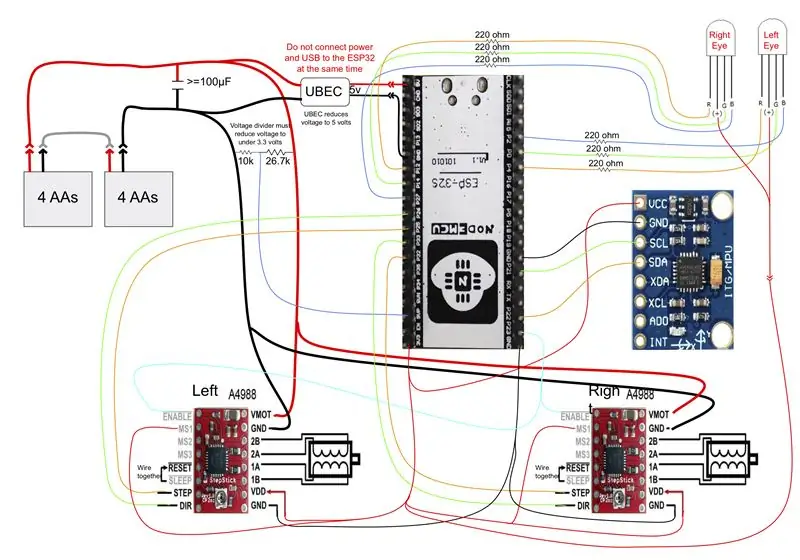



Algemene instructies: Volg het schakelschema (download de pdf hieronder voor een versie met hoge resolutie) om de kabelbomen te maken die nodig zijn om de elektronische componenten aan te sluiten. Verbindingen tussen twee pinnen kunnen rechtstreeks worden gemaakt met enkele vrouwelijke-vrouwelijke jumperdraden. Verbindingen tussen 3 of meer pinnen kunnen worden gemaakt met de meer complexe kabelbomen die hieronder worden beschreven. Harnassen kunnen worden gemaakt door de vrouwelijke-vrouwelijke jumpers doormidden te knippen en ze vervolgens aan elkaar te solderen met andere componenten (weerstanden, condensator, pluggen, korte draden) waar nodig. Gebruik in alle gevallen krimpkous om de soldeerverbinding te isoleren.
Batterijpakketten: Zorg ervoor dat de batterijpakketten in de sleuven aan de onderkant van de 3D-geprinte behuizing kunnen glijden. Als ze niet passen, gebruik dan een vijl om ze vorm te geven totdat ze dat wel doen. Knip de draden van twee van de vrouwelijke JST SM-connectorpluggen (laat ongeveer 2,5 cm over) en soldeer er een aan de draden van elk batterijpak.
Hoofdstroomkabelboom: De hoofdstroomkabelboom ontvangt invoer van twee mannelijke JST SM-connectorpluggen, waarbij de +-kabel van de ene plug aansluit op de --kabel van de andere om de twee accu's in serie te verbinden (resulterend in een gecombineerde 12v-ingang). De andere draden zijn verbonden via de 100uF-condensator (om spanningspieken te bufferen; het kortere been van die condensator wordt bevestigd aan de --draad, terwijl het langere been wordt bevestigd aan de +12v-draad) en met een spanningsdeler bestaande uit een weerstand van 10 kOhm (aangesloten op de - lead) en een weerstand van 26,7 kohm (verbonden met de +12v-draad), met een vrouwelijke jumper tussen de weerstanden die naar pin SVP op de ESP32 gaat (dit biedt een geschaalde ingang met een max van 3,3 v die wordt gebruikt om een uitlezing geven van de resterende spanning in de accu's). Extra vrouwelijke jumpers bieden +12v (2 jumpers) en - ingangen (2 jumpers) naar respectievelijk de VMOT- en aangrenzende GND-pinnen op de stepper-drivers. Daarnaast is een Universal Battery Elimination (UBEC) gesoldeerd aan +12v en - draden van de hoofdstroomkabelboom (de ingang naar de UBEC is de kant met de tonvormige condensator), met de +5v en - uitgangen van de UBEC gesoldeerd op een vrouwelijke JST SM-stekker.
5v-ingang naar de ESP32: soldeer een mannelijke JST SM-connectorstekker aan twee vrouwelijke jumperpluggen, om ingangen te leveren aan de 5v- en GND-ingangen naar de ESP32 van de UBEC (deze plug zorgt voor een gemakkelijke ontkoppeling wanneer de ESP32 wordt gevoed door de micro-USB-ingang, voor wanneer code op de microcontroller wordt geladen).
3,3v-stroomkabelboom: soldeer 7 vrouwelijke jumpers om de 3,3v-pin op de ESP32 te verbinden met de VCC-pin op de MPU, de VDD- en MS1-pinnen op elk van de stappenmotorstuurprogramma's en met de mannelijke jumper die stroom levert aan de LED-ogen (waardoor de stroom naar de ogen gemakkelijk kan worden losgekoppeld wanneer de ESP32 wordt gevoed via de micro-USB terwijl de code wordt geladen).
Aardingsharnas: Soldeer 3 vrouwelijke jumpers om een GND-pin op de ESP32 te verbinden met de GND-pinnen (naast de VDD-pin) op elk van de stappenmotordrivers.
Stepper inschakelen harnas: Soldeer 3 vrouwelijke jumpers om pin P23 op de ESP32 te verbinden met de ENABLE-pinnen op elk van de stappenmotordrivers.
Enkele jumperconnectoren: Enkele jumpers worden gebruikt om de volgende verbindingen te maken:
- GND op de ESP32 naar GND op de MPU
- P21 op de ESP32 naar SCL op de MPU
- P22 op de ESP32 naar SDA op de MPU
- P26 op de ESP32 naar DIR op de linker stepper driver
- P25 op de ESP32 naar STEP op de linker stepper driver
- Jumper SLEEP en RESET op de linker stepper driver
- P33 op de ESP32 naar DIR op de rechter stepper driver
- P32 op de ESP32 naar STEP op de rechter stepper driver
- Jumper SLEEP en RESET op de rechter stepper driver
Sluit de UBEC aan: De vrouwelijke JST SM-stekker op de uitgang van de UBEC kan worden aangesloten op de bijpassende mannelijke stekker die stroom en aarde levert aan de 5v- en GND-ingangen op de ESP32. Deze stekker moet echter worden losgemaakt wanneer de ESP32 wordt gevoed door een micro-USB (bijvoorbeeld tijdens het laden van code), anders zal een tegenstroom van de ESP32 naar de hoofdstroomkabel de goede werking van de ESP32 verstoren.
Elektronicakaart monteren: Schuif de elektronicakaart in de rails aan de binnenkant van de behuizing.
Sluit motorkabels aan: Sluit de kabels van de linkermotor aan op de linker stappenmotor, waarbij de blauwe, rode, groene en zwarte draden respectievelijk op pinnen 1B, 1A, 2A en 2B worden aangesloten. Sluit de kabels van de rechtermotor aan op de juiste stappenmotor, waarbij de blauwe, rode, groene en zwarte draden respectievelijk zijn aangesloten op pinnen 2B, 2A, 1A en 1B (merk op dat de motoren in spiegelbeeld zijn bedraad, omdat ze tegengestelde richtingen). Stop de overtollige motorbedrading in het onderste gedeelte van de behuizing.
Sluit de batterijpakketten aan: Schuif de batterijpakketten in hun zakken in de behuizing en sluit hun vrouwelijke JST SM-connectorstekkers aan op de bijpassende mannelijke stekkers op de ingang van de hoofdstroomkabelboom (de kabels van het voorste batterijpakket kunnen door de gat in het midden van de elektronische kaart om toegang te krijgen tot de stekker aan de achterkant). De accu's kunnen worden losgekoppeld zodat nieuwe batterijen gemakkelijk kunnen worden geplaatst. Als u de aan/uit-schakelaar op een van beide accu's in de uit-stand zet, wordt de stroom naar het circuit losgekoppeld (aangezien de pakketten in serie staan).
Stap 5: Bereid het hoofd en de ogen voor




Verleng het gat aan de basis van het hoofd: Gebruik de 1” schoppenboor om de diepte van het gat in de onderkant van het hoofd te vergroten, zodat het eindigt boven de hoogte van de ogen (het is handig om een klein stukje tape op een geschikte plaats op de schacht van het bit om aan te geven wanneer een geschikte diepte is bereikt). Duw het bit 2-3 in het gat voordat u gaat boren om de opening van het gat niet te beschadigen (u wilt een strakke pasvorm op de PVC-buis die het aan de dop van de behuizing vastzet). Bewaar enkele van de grotere stukjes piepschuim om de ogen later opnieuw te vullen.
Haken maken voor het duwen/trekken van draden: Buig aan het ene uiteinde van een stijve metalen staaf een kleine N-vorm (dit wordt gebruikt om de draden voor het voeden van de LED-ogen door de piepschuimkop te duwen). Buig een kleine haak aan het uiteinde van de andere stijve metalen staaf (dit wordt gebruikt om de draad uit het gat in de onderkant van het hoofd te vissen).
Leid draden: Bind grote lussen in de uiteinden van de rode, gele, groene en blauwe draden, met behulp van strakke knopen. Werk met één draad tegelijk, haak de lus aan het uiteinde van de N-vormige haak en duw deze door het oog van het hoofd, waarbij het pad horizontaal blijft en gericht is op het gat in het midden van het hoofd. Wanneer de draad in het gat wordt geduwd, gebruikt u de haakvormige staaf om de lus vanaf de onderkant van het hoofd vast te pakken en trekt u deze uit het gat, waarbij u ook de andere staaf uit het oog haalt (laat 2-3 inch draad aan de onderkant van het hoofd en hangend uit het oog). Herhaal het proces met de andere drie gekleurde draden, volg hetzelfde pad van het oog naar het middelste gat (gebruik een gelabelde ritssluiting om deze draden aan elkaar te bevestigen en geef aan welk oog ze bedienen). Herhaal met nog 4 draden in het tweede oog.
Bevestig RGB-LED's: Verkort de kabels op de RGB-LED's en zorg ervoor dat u de gemeenschappelijke anode markeert (de langere kabel en noteer de locatie van de R (de enkele kabel aan één kant van de anode, zoals weergegeven op het schakelschema) en G- en B-draden (de twee draden aan de andere kant van de anode) Soldeer de juiste draden die van een van de ogen naar de LED hangen (rood naar de anode, geel naar R, groen naar G en blauw naar B), de aansluitingen isoleren met krimpkous. Duw de draden van de LED in de kop, maar laat deze een beetje uitsteken totdat deze getest kan worden. Herhaal het proces met de andere LED en de draden van het andere oog.
Bevestig jumperdraden: Soldeer een 220 ohm weerstand en een jumperdraad met vrouwelijke connector op elk van de gele, groene en blauwe draden die uit de onderkant van het hoofd steken. Verbind de twee rode draden en soldeer met een mannelijke connector aan een jumper (let op: dit is de enige mannelijke jumper die nodig is in het circuit).
Sluit de jumpers aan en bevestig de kop: Leid de jumpers door de PVC-buis in de dop en schuif de PVC in het gat in de kop en zet deze vast aan de dop. Bevestig de mannelijke voedingsjumper aan een vrouwelijke jumper op de 3,3v-stroomkabelboom en de vrouwelijke RGB-jumpers aan de ESP32 (gele, groene en blauwe draden van het linkeroog op respectievelijk P4, P0 en P2, en geel, groen en blauw draden van het rechteroog naar respectievelijk P12, P14 en P27). Bevestig tot slot de kop/dop op de hoofdbehuizing.
Stap 6: Upload de code en installeer het Driver Station
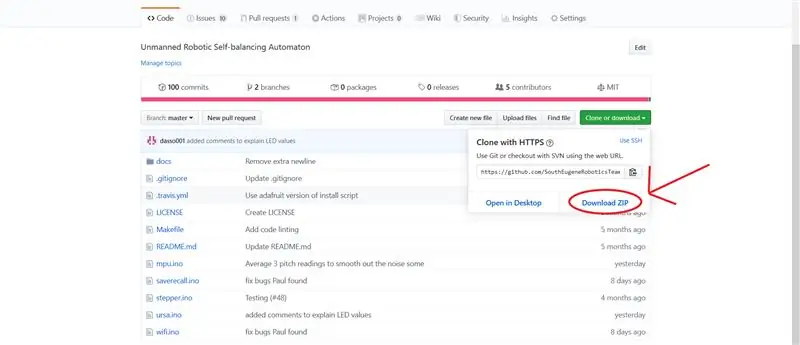
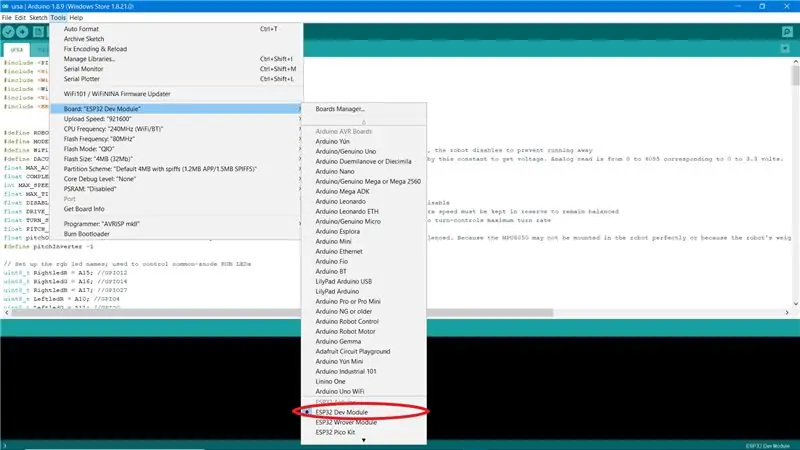
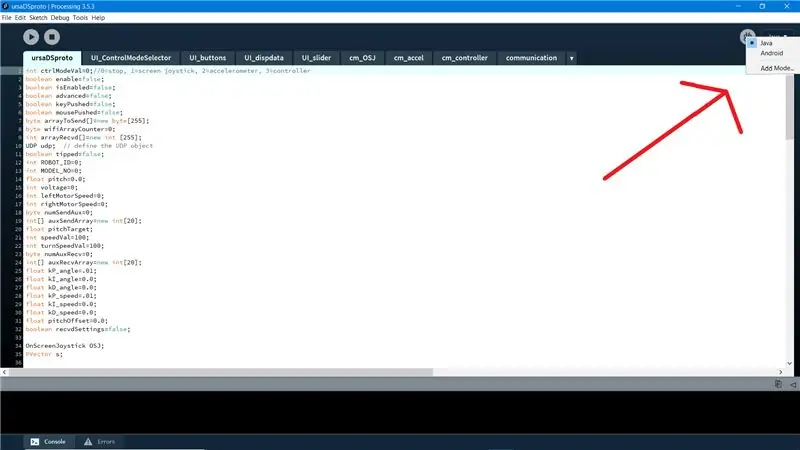
De HeadBot-code op de ESP32 installeren: Download en installeer de Arduino IDE op uw computer. Ga naar https://github.com/SouthEugeneRoboticsTeam/ursa en klik op "Download Zip" onder de groene knop "Clone or Download". Verplaats de map die naar binnen is gecomprimeerd naar een willekeurige plaats op uw computer en hernoem deze naar "ursa"
Open ursa.ino met behulp van de Arduino IDE. Voeg in het voorkeurenmenu onder "Bestand" https://dl.espressif.com/dl/package_esp32_index.json toe aan de "Extra Boards Manager-URL's". Installeer esp32boards van Espressif Systems onder Tools>Board manager. Kies "esp32 dev module" onder Extra> Bord. Installeer de PID by Brett Beauregard-bibliotheek door te klikken op "Bibliotheken beheren" onder het menu "Sketch".
Maak verbinding met de ESP32 met behulp van de USB-MicroUSB-kabel. Selecteer het bord onder Tools. Houd de kleine knop met het label "I00" naast de micro-USB-connector op de ESP32 ingedrukt, druk vervolgens op de uploadknop op de Arduino IDE en laat de "I00" los wanneer de Arduino IDE zegt dat het "Connecting…" is. Nadat het uploaden is voltooid, kan de MicroUSB-kabel worden losgekoppeld.
Het HeadBot-stuurprogramma installeren: Download en installeer Processing op uw computer. Ga naar https://github.com/SouthEugeneRoboticsTeam/ursa-ds-prototype en download de code. Open "ursaDSproto.pde" met behulp van de verwerkings-IDE. Installeer de Ketai-, Game Control Plus- en UDP-bibliotheken via de bibliotheekmanager van Processing (Sketch>Import Library). Als u het station op uw computer gebruikt, selecteert u Java Mode in het vervolgkeuzemenu rechtsboven in het venster Processing; om het op Android uit te voeren, installeert u Android-modus voor verwerking door op het vervolgkeuzemenu "Java" in de rechterbovenhoek te klikken. Sluit vervolgens het apparaat aan, schakel USB-foutopsporing in en selecteer Android-modus. Klik op "Run Sketch" om het station uit te voeren. Als uw computer is aangesloten op een Android-apparaat, wordt het driverstation erop geïnstalleerd.
Stap 7: Start HeadBot en stem PID-waarden af
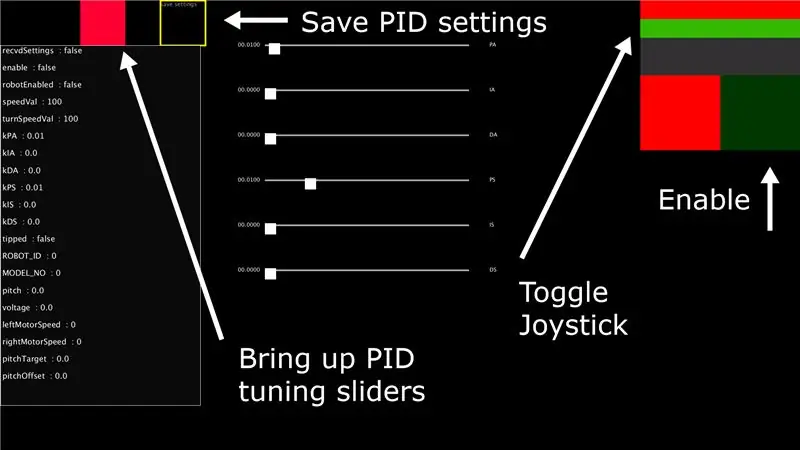


Opstarten: Zorg ervoor dat de accu's zijn aangesloten en dat de UBEC-uitgang is aangesloten op de ESP32-ingangsconnector. Zet de Headbot op zijn zij in een stabiele positie en zet hem aan door de aan/uit-schakelaar op beide accu's in de AAN-stand te schuiven, waarbij de Headbot een paar seconden stilstaat terwijl de gyroscoop wordt geïnitialiseerd. Na een korte vertraging zou je het Headbot wifi-signaal (SERT_URSA_00) moeten kunnen zien op het apparaat dat je gaat gebruiken om de bot te besturen - selecteer het en voer het wachtwoord "Headbot" in. Nadat er verbinding is gemaakt, voert u de drivestation-app uit op uw telefoon/tablet of voert u het drivestationscript uit in Processing op uw computer. Nadat het programma is opgestart en een verbinding tot stand is gebracht, zou u de "pitch" -waarde moeten zien reageren, waarbij de kanteling van Headbot wordt weergegeven.
PID-waarden instellen: om Headbot te kunnen bedienen, moet u de PID-waarden afstemmen. Voor de hier beschreven versie van Headbot. Als u op het vierkantje linksboven in het aandrijfstation klikt, worden schuifregelaars weergegeven voor het aanpassen van de waarden. De bovenste drie schuifregelaars zijn voor het aanpassen van P, I en D voor de hoek (PA, IA en DA) - deze waarden zijn van primair belang om de Headbot in staat te stellen zijn evenwicht te behouden. De onderste drie schuifregelaars zijn voor het aanpassen van P, I en D voor de snelheid (PS, IS en DS) - deze waarden zijn belangrijk om Headbot in staat te stellen zijn rijsnelheid correct aan te passen volgens de joystickinvoer. Goede startwaarden met deze versie van Headbot zijn PA=0.08, IA=0.00, DA=0.035, PS=0.02, IS=0.00 en DS=0.006. Nadat u deze waarden hebt ingesteld, klikt u op het vak "Instelling opslaan" in de linkerbovenhoek van het station (dit slaat de instellingen op in een duurzamere vorm die een herstart van de bot zal overleven).
Dingen uitproberen: Klik op de groene joystickbalk in de rechterbovenhoek van het aandrijfstation om een joystick te openen voor het besturen van de robot. Zet Headbot rechtop in een bijna uitgebalanceerde oriëntatie en druk op het donkergroene Enable-veld rechtsboven (door op het aangrenzende rode vak te drukken wordt de bot uitgeschakeld). Als alles goed gaat, heb je een zelfbalancerende Headbot, maar het is meer dan waarschijnlijk dat je de PID-waarden moet verfijnen. Er is meestal weinig I of D in vergelijking met P, dus begin daar. Te weinig, en het zal niet reageren. Te veel en het zal heen en weer oscilleren. Begin Begin met de Angle PID-waarden en breng kleine wijzigingen aan om te zien hoe de dingen worden beïnvloed. Een D-term voor de hoeklus kan oscillaties helpen minimaliseren, maar een kleine hoeveelheid kan snel veel jitter veroorzaken, dus gebruik dit spaarzaam. Als de hoekwaarden correct zijn, moet de Headbot een paar zachte stoten weerstaan zonder te vallen. Kleine schokken zijn te verwachten terwijl Headbot in balans is, aangezien de stappenmotoren bij elke aanpassing in halve stappen van 0,9 graden bewegen.
Zodra het evenwicht is bereikt, kunt u proberen te rijden door kleine bewegingen van de joystick te maken en kleine aanpassingen aan de Speed PID-waarden aan te brengen, zodat de bot op een soepele, sierlijke manier reageert. Het verhogen van de I-term kan nuttig zijn om te voorkomen dat de robot zich niet aan de ingestelde snelheid houdt. Wees echter gewaarschuwd: voor wijzigingen in de Speed PID-waarden zijn verdere aanpassingen van de Angle PID-waarden nodig (en vice versa), aangezien de PID-lussen op elkaar inwerken.
Wijzigingen in het totale gewicht en de gewichtsverdeling van Headbot (zoals bij het dragen van een bril, masker, pruik of hoeden) vereisen verdere aanpassingen van de PID-waarden. Verder, als kostuums de balans te veel verstoren, moet je misschien de startwaarde van pitchOffset in de ursa.ino-code aanpassen en de code opnieuw laden op de ESP32.

Tweede plaats in de robotica-wedstrijd
Aanbevolen:
Installatie voor externe Bluetooth GPS-provider voor Android-apparaten: 8 stappen

Installatie voor externe Bluetooth GPS-provider voor Android-apparaten: deze instructable legt uit hoe u uw eigen externe Bluetooth-compatibele GPS voor uw telefoon kunt maken, wat dan ook voor ongeveer $ 10. Materiaallijst: NEO 6M U-blox GPSHC-05 bluetooth-module Kennis van interface Blutooth Low energy-modulesArdui
Idee voor doe-het-zelf-activiteit voor weerstations voor 12+ jaar: 4 stappen

Idee voor doe-het-zelf-weerstationactiviteit voor 12-plussers: in deze activiteit zullen deelnemers hun weerstation opzetten, de lucht in sturen en de opnames (licht, temperatuur, vochtigheid) in realtime volgen via de Blynk-app. Bovendien leert u hoe u de geregistreerde waarden publiceert
Systeem voor het bewaken van de luchtkwaliteit voor fijnstofverontreiniging: 4 stappen

Systeem voor monitoring van luchtkwaliteit voor fijnstofverontreiniging: INTRO: 1 In dit project laat ik zien hoe ik een deeltjesdetector bouw met dataweergave, databack-up op SD-kaart en IOT. Visueel geeft een neopixels ringdisplay de luchtkwaliteit aan. 2 Luchtkwaliteit is een steeds belangrijker zorg t
Relaisbord voor Arduino voor minder dan $8: 5 stappen

Relaisbord voor Arduino voor minder dan $8.: Hallo vrienden, vandaag ga ik je vertellen hoe je een relaisbord voor Arduino maakt voor minder dan $8. In dit circuit gaan we geen IC of transistor gebruiken. Dus laten we het doen
3.3V Mod voor ultrasone sensoren (bereid HC-SR04 voor 3.3V Logic op ESP32/ESP8266, Particle Photon, enz.): 4 stappen

3.3V Mod voor ultrasone sensoren (bereid HC-SR04 voor 3.3V Logic op ESP32/ESP8266, Particle Photon, enz.): TL;DR: Knip op de sensor het spoor naar de Echo-pin en sluit het opnieuw aan met een spanningsdeler (Echo trace -> 2.7kΩ -> Echo pin -> 4.7kΩ -> GND). Bewerken: Er is enige discussie geweest over de vraag of de ESP8266 daadwerkelijk 5V-tolerant is op GPIO in
